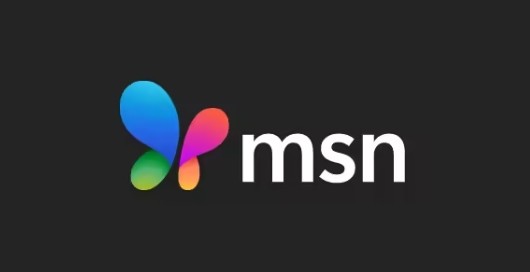ArcIMS初级教程(3)转载
时间:2006-01-11 来源:shadow-lx
第三章 使用Author(第二部分)
章节概述
本章将讲述在创建AXL文件过程中其它的一些选项的用法。这些工具和功能的使用将会增加网站的美观。
在本章中,将会学习如何使用显示比例范围,以解决显示时要素间的冲突及提高网站的处理时间,同时还将学习如何设置地理编码,如何使用复合专题图。在练习时还将创建存储查询,以方便查询特定信息。
General 标签
标签中可以设置活动图层的许多重要参数。
首先,可以在General 标签中改变图层在用户最终能看到的图层列表和图例中的名字。图层名并不影响实际存储的实际数据文件名,它可以使用一些更具描述性的名字以便于用户理解;
其次,还可以设置图层显示的比例尺范围。换句话说,你可以设置一定的比例尺范围,使得图层只在一定比例尺范围内才显示而在此比例尺范围内则不显示;
此外,General 标签中还列出了活动图层的基本信息,如源数据的名称,类型,位置和文件大小等等。
根据比例范围显示数据
通过设置图层显示的比例范围,可以使地图在某个比例尺时具有适当的详尽程度。例如,你可能希望一个非常详细的图层只有放大到一定程度时才出现,或者,你可能希望在缩小地图使之全部显示时不要显示城市街道的图层,这些,都可以通过设置显示比例范围来实现。
要交互式地设置比例尺范围,首先放大你希望开始看到某一更详细的图层的区域,然后右击活动图层,选择Set Maximum Scale Factor。这样,当地图缩小超过了这个比例尺范围时,该要素图层将不显示。同样,使用Set Minimum Scale Factor可以使得图层在放大到一定程度时不再显示。
要改变最小或最大比例尺,可以重复上述操作;或右击活动图层选择Remove scale pactor移去比例范围,也可以直接通过图层属性中的General 标签来设置。这些设置的最终结果都保存在<LAYER>标签的minscale和maxscale两个属性中。
Labels标签
地图中可以加入一些文本信息来描述图层要素,这些文本来自图层属性表中的某个字段。图层属性中的Labels标签就是用来建立这种注记的。
要建立注记,首先必须指定用来标注的字段。比如,对于一个街道图层,你可能希望用街道名来标注。其次,你还可以根据你的要求指定注记的字体(可以是windows提供的任何字体),大小、颜色,粗体、斜体。
ArcIMS提供了许多点要素或线要素的注记方法。例如,对于线要素,可以直接把注记放在线要素上部、下部或线上,而对于点要素,可以对注记进行任意角度的旋转,并且可以选择文本与点要素的相对位置。例如,你可能希望注记放在某个要素的中心,或者以一定的角度放在点的某个特定的方向上。
ArcIMS为最佳地放置每个注记提供了一种特殊的算法。这一算法还可以解决注记冲突问题,使得注记不会出现重叠。应注意,ArcIMS中的注记是不可以缩放的,所以不管地图以多大的比例显示,注记文本都以同样的大小和样式出现。如果你想要注记可以缩放,可以考虑使用ArcSDE中的注记图层。
注记的特殊效果
可以通过设置注记特殊效果来增强地图的美观性。通过点击Labels标签下的Effects按纽,可以为注记增加阴影、发光或者背景等特殊效果。
增加阴影将使文本看起来有一点三维的效果,而发光则使得在字体的周围出现某一背景色。当然,你还可以增加某一背景,也就是使得文本被一个有颜色的矩形所包围。
Allow Duplicate可以为具有相同属性值为某些要素设置多个标注。如果不选这一项,ArcIMS就只显示一个标注,而不管有几个要素具有这一属性值。例如,一条街道有好几个部分,但只用一个标注对其进行注记。
Use highest text quality选项使得该层的所有注记都以最好的效果显示,这可能会减慢大数据量的运行速度,所以如果你想要以更快的速度生成地图的话,最好不要把该项选上。
Layers标签
可以通过向图层添加额外的专题图,创建一些复杂的符号,使地图更富吸引力和可读性。较常见的用法就是将一个道路要素画两次,一次用比较粗的线,另一次用不同颜色的细线,这样组合起来就可以形象地表现高速公路了。
使用Layers标签可以增加一些新的专题图,这里可以增加、删除或修改某个专题图。你可以把某一层所使用的点、线、面的样式应用到其它的图层上。此外,你可能希望把一个粗线专题符号放在细线专题符号的下面,这时你可以通过上下移动专题图层来调整它们的显示顺序。
通过Set Scale Dependant 工具可以设置同一专题图层在不同比例尺下不同的显示。例如,你可能希望州际公路在小比例尺是以单线的形式出现,而在大比例尺时以被分割的粗线的形式出现。使用这一工具时,<SCALEDEPENDANTRENDERER>标识符被写进AXL文件。
地图提示
有时候为了快速地访问某些要素信息,可以用某一字段来设置地图提示。在Author中指定的地图提示并不被写进AXL文件,因此它是为方便建立网站而设定的,客户端用户是看不到这种地图提示的。下一章将会介绍怎样为客户端设置地图提示。
要给地图提示设置参数,点击工具栏上的Map Tips工具。在弹出的对话框中可以设定用来作为地图提示的字段。重复操作可以为每个图层都设置一个地图提示。要删除某些或所有的地图提示设置,可以使用Clear All MapTips Fields或Clear Selected MapTips Fiesd两个按纽。
Identify工具
识别(Identify)工具允许你用鼠标点击图层的要素来查看它(们)的所有属性。选择Identity工具并点取活动图层上的要素,即可查看要素的属性。当鼠标点击某点时,起容差范围内的所有的要素的属性信息都将显示出来,所以如果有许多要素靠得很近时,Identify将要照一定的容差显示点击处附近的所有要素属性。选择了多个要素时,点击左边列表中的要素使其高亮显示,即可获取其属性值。
注意,通过Identify工具打开的属性信息是不可编辑的。
Find工具
使用Find工具可以根据字符串属性快速地查找到某些要素。它是通过查找属性字段的字符串,并可以输入字符串的一部分,Find仍将返回结果,来返回符合条件的记录的。输入字符串不久,用引号括起来,但必须注意大小写。例如,只要输入Afgh就能够找到Afghanistan.
当Find工具返回的符合条件的要素超过100条时,系统将会询问你是否想先查看前100条记录,还是想查看全部记录。
如果查找到的要素超过一条,可以点击某条记录选中要素,然后点击Pan To按纽漫游到被选中的要素而无须改变比例尺,或点击Zoom To工具以被选中要素范围显示该要素。
点击工具栏上的Clear All Selection工具,可以清除对选中的要素的选择。
设置预定义查询(Stored Query)
预定义查询是ArcIMS提供的一种允许客户端用户查询空间数据库的简单而又灵活的方法。它减轻了客户端用户使用SQL语句的压力,允许网站开发者为客户定义一个简明或复杂的单一参数语句,使客户端用户通过名字来调用语句。
ArcIMS预定义查询必须且只能有一个变量且名字唯一才能正确地运行。要建立这种查询,需要先在Author中定义一个逻辑表达式,然后点击Execute按纽。如果执行正常,就用一个具体的值代替这个变量,并且用一个唯一标识的名字保存该查询。这样当网站建立好了以后,客户端用户就可以用他们自己的值代替该变量来调用这个查询。
设置地理编码属性
ArcIMS中的地址的地理编码是一个允许客户端用户根据某个街道图层,通过输入地址来定位其实际位置的过程。ArcIMS使用了和ArcView中相同的地理编码引擎,并且支持许多通用的地址编码标准,如美国街道邮政编码标准。
实际上,Author中并不能进行地址匹配,它在客户端进行了地址匹配。在地理编码属性窗口中,必须选择一种地址格式,并且为每一个必须的参数从属性表中选择好相应的字段。
Author中地理编码的最终输出结果是嵌入在AXL文件的标签中,同时保存在与Shapefile一起存储的新索引文件(.gci文件)中。
练习3:创建AXL文件进阶练习